
Facebook Messenger je jednou z nejpopulárnějších aplikací pro rychlé zasílání zpráv v současnosti. Lidé jej používají pro každodenní kontakt s rodinou a přáteli. Problém s používáním aplikací pro zasílání zpráv ve výchozím světelném režimu spočívá v tom, že může být obtížný pro oči, zejména v temné místnosti. Jedním z řešení je Facebook Messenger v tmavém režimu.
Co je temný režim v Messengeri?
Když povolíte režim Facebook Messenger Dark, změní se celé pozadí okna chatu na tmavě černé. Ostatní prvky v chatu se také mírně mění.
- Komentáře vašeho přítele se změní na bílé písmo se šedým pozadím.
- Vaše komentáře se změní na bílé písmo s modrým pozadím.
- Váš seznam posledních konverzací vlevo se změní na bílý text se šedým pozadím.
- Všechny ikony a nadpisy se také změní na bílou
Pokud se vám nelíbí temný režim, můžete se stejně snadno vrátit zpět do světelného režimu.
Zapněte tmavý režim Facebook Messenger ve Windows 10
Ve verzi systému Facebook Messenger pro Windows 10 není přepnutí do tmavého režimu tak jednoduché. Nastavení tmavého režimu je skryto v nabídce Předvolby.
-
Spusťte plochu aplikace Facebook Messenger. Pokud jej ještě nemáte nainstalovaný, můžete si stáhnout Facebook Messenger pro počítač a nejprve jej nainstalovat.
-
Vyberte malé Posel ikonu v levé horní části okna vyberte Posela vyberte Předvolby.
-
Tím se otevře a Předvolby okno. Vybrat Vzhled v nabídce vlevo a poté vyberte ikonu Téma rozevírací seznam. Zde uvidíte výběr různých témat. Můžete si vybrat kterékoli z tmavších motivů, které dáváte přednost.
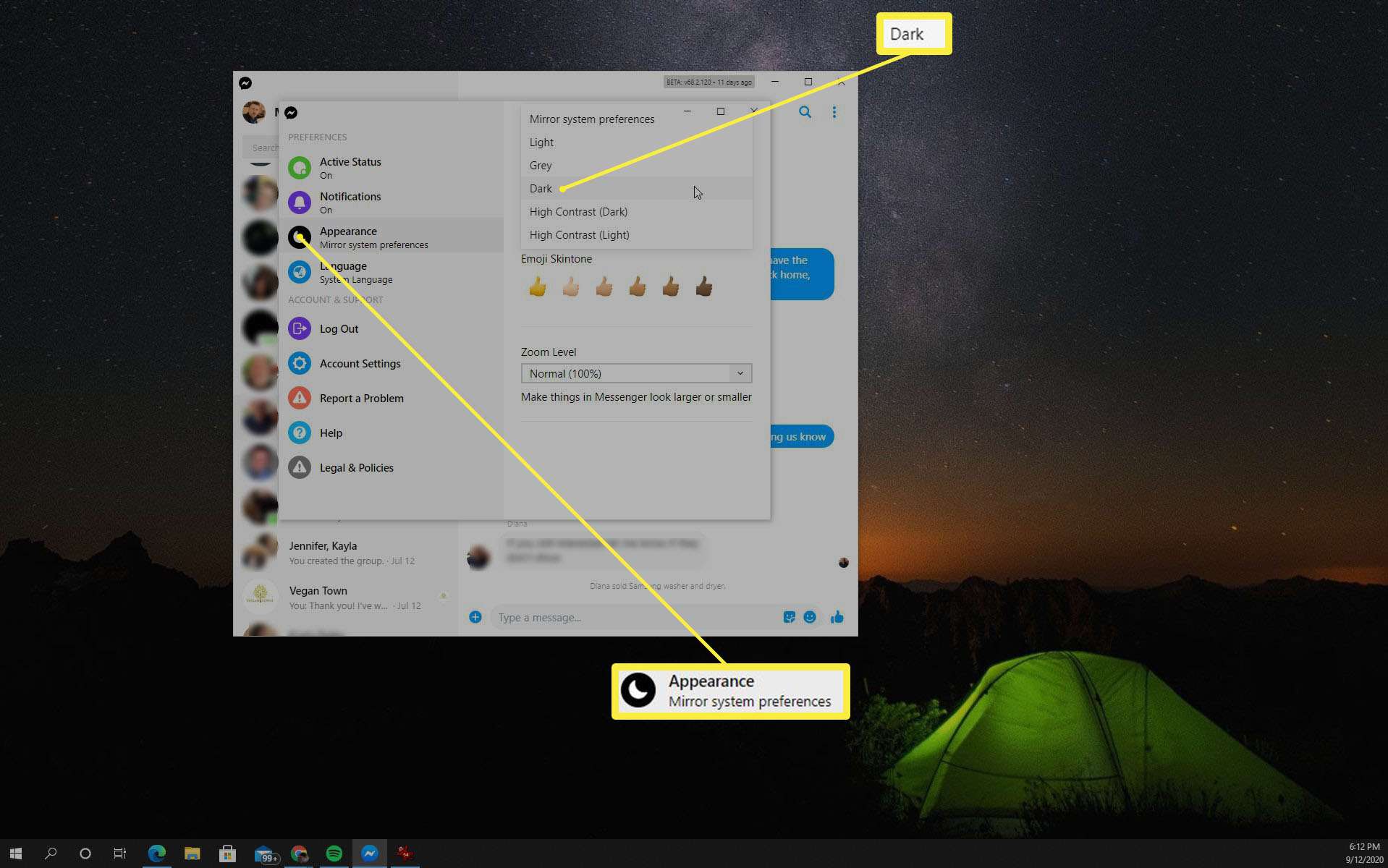
Pokud dáváte přednost mírně světlejšímu tmavému režimu, Šedá téma je lepší volba. Pokud máte rádi vysoce kontrastní displeje s tmavšími tmavými a světlejšími světly, zvolte Vysoký kontrast (tmavý).
-
Jakmile vyberete Temný téma, všechna okna Facebook Messenger, která máte otevřená, se aktualizují na temný režim.
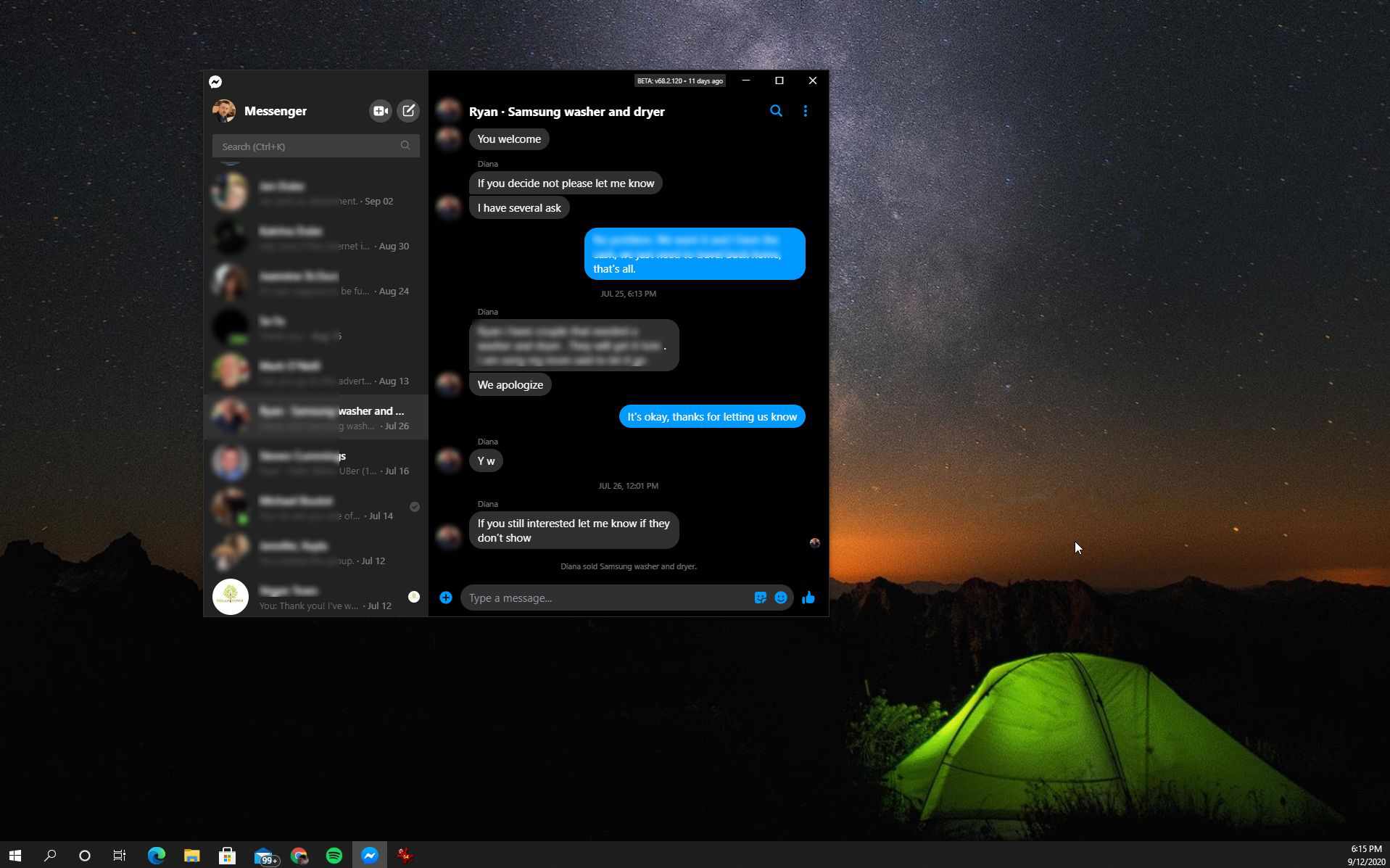
-
Pokud chcete přepnout zpět do světelného režimu, opakujte všechny výše uvedené kroky. Místo výběru temného motivu zvolte Světlo místo toho téma. To okamžitě změní všechna otevřená okna Facebook Messenger zpět do světelného režimu.
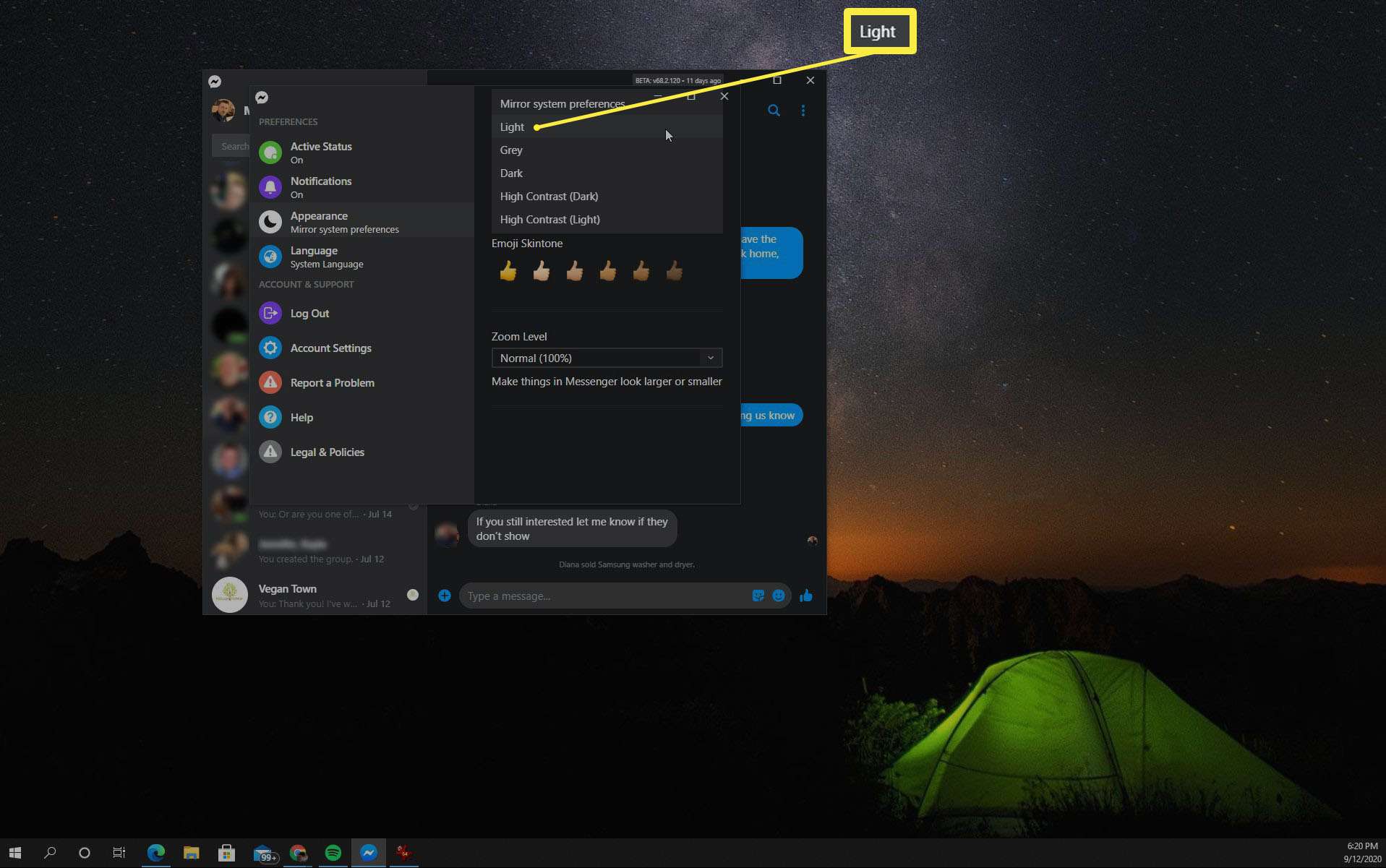
Zapněte tmavý režim Facebook Messenger v prohlížeči
Pokud Facebook Messenger používáte spíše v prohlížeči než v desktopové aplikaci, je aktivace tmavého režimu ještě jednodušší.
-
S otevřeným Facebookem v prohlížeči, přístup Facebook Messenger výběrem Posel ikona v pravém horním rohu okna.
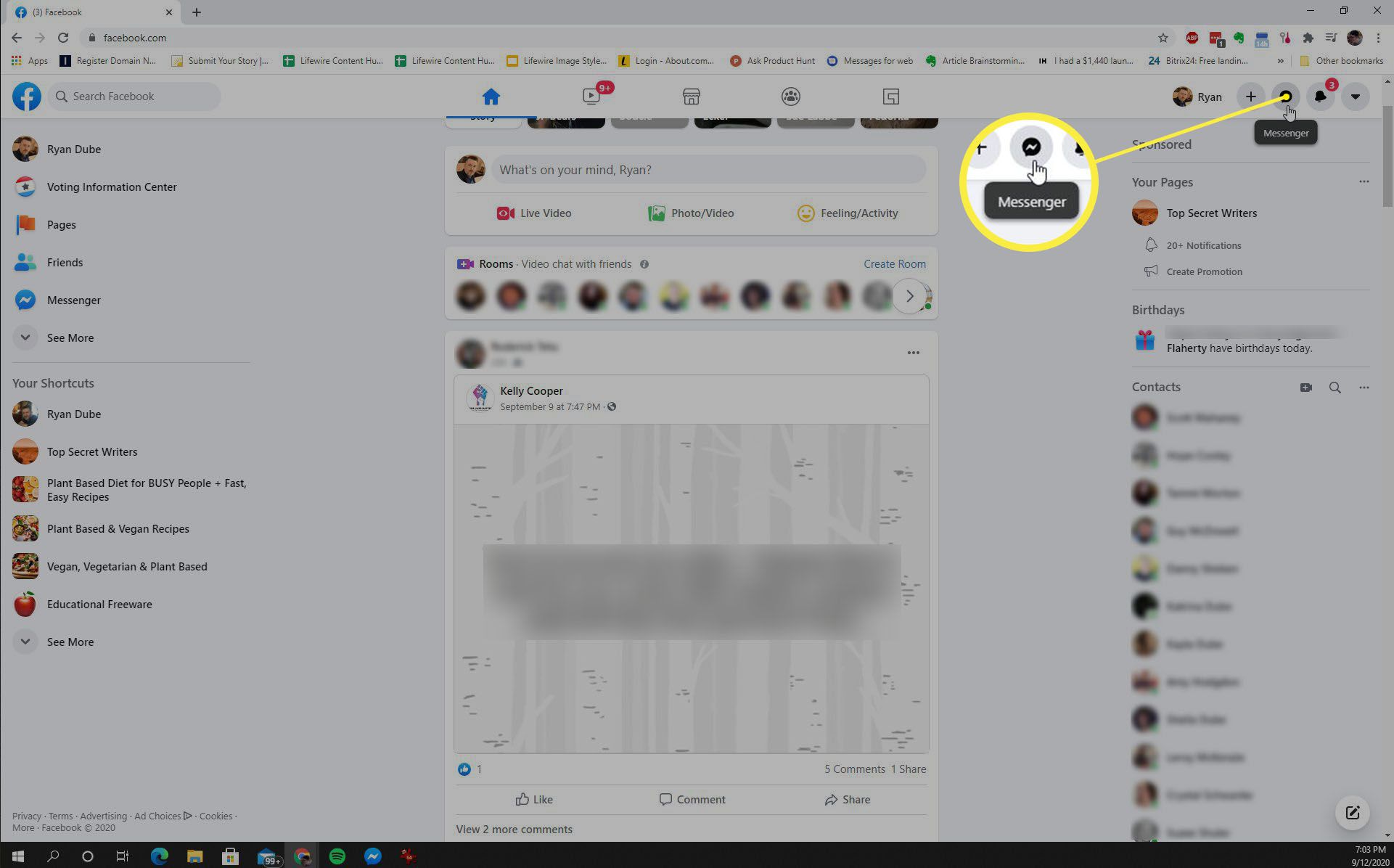
-
Ve spodní části Facebook Messenger panelu, vyberte Zobrazit vše v aplikaci Messenger. Tím se otevře Posel aplikace prohlížeče.
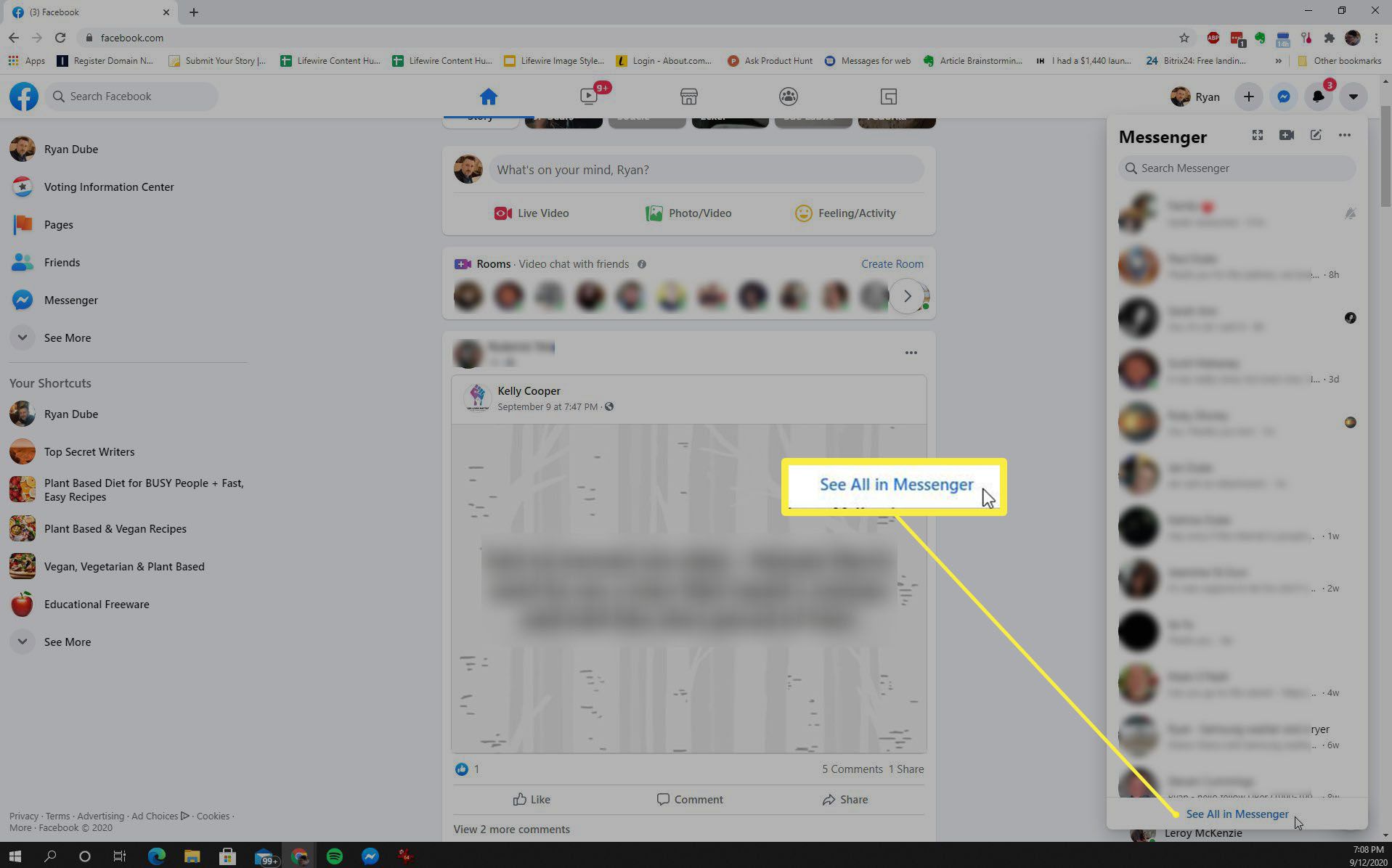
-
V Facebook Messenger v okně prohlížeče vyberte rozevírací nabídku v pravém horním rohu okna. V této nabídce povolte Temný režim přepnout.
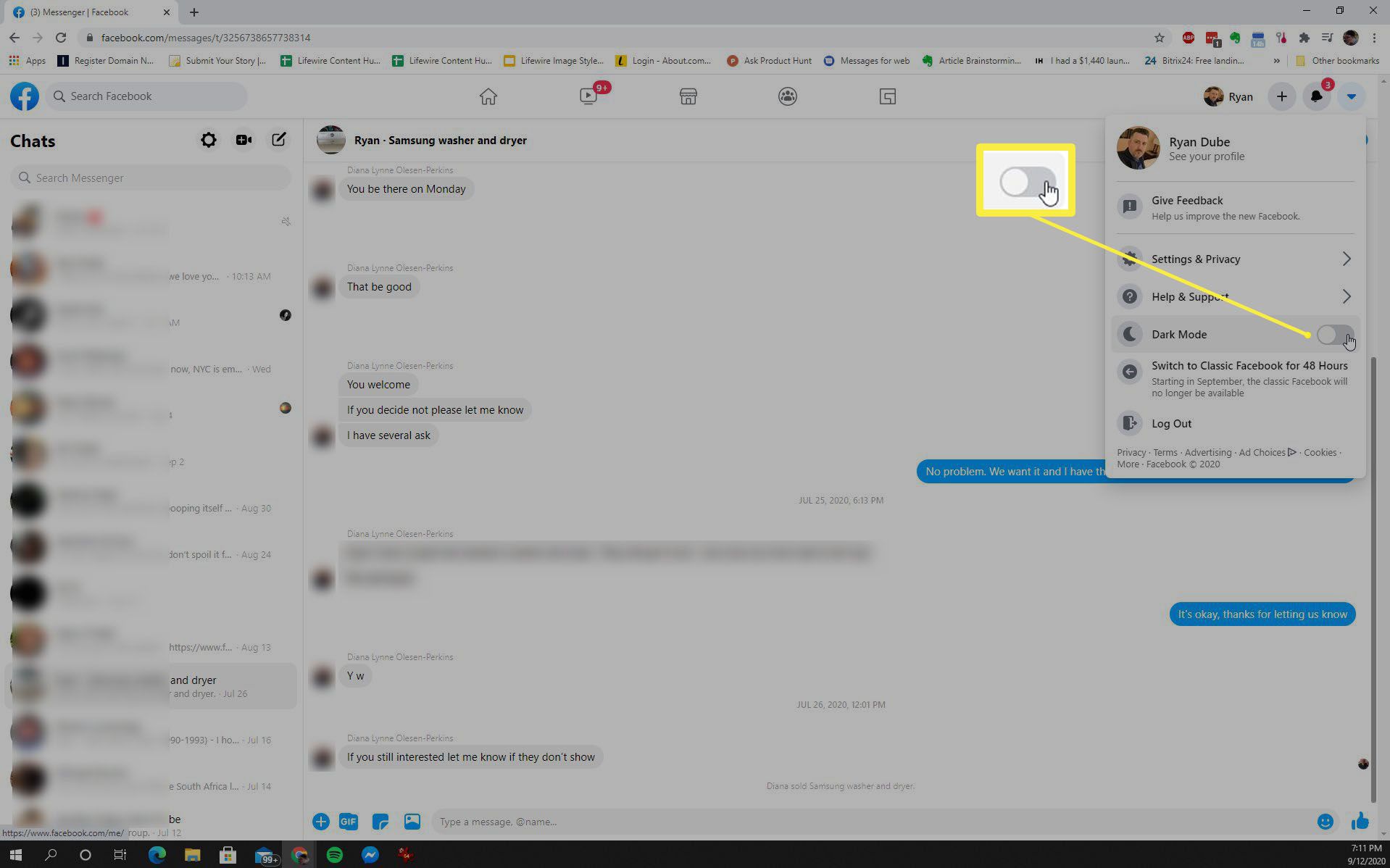
-
Tím se celé okno aplikace prohlížeče Facebook Messenger převede do tmavého režimu.
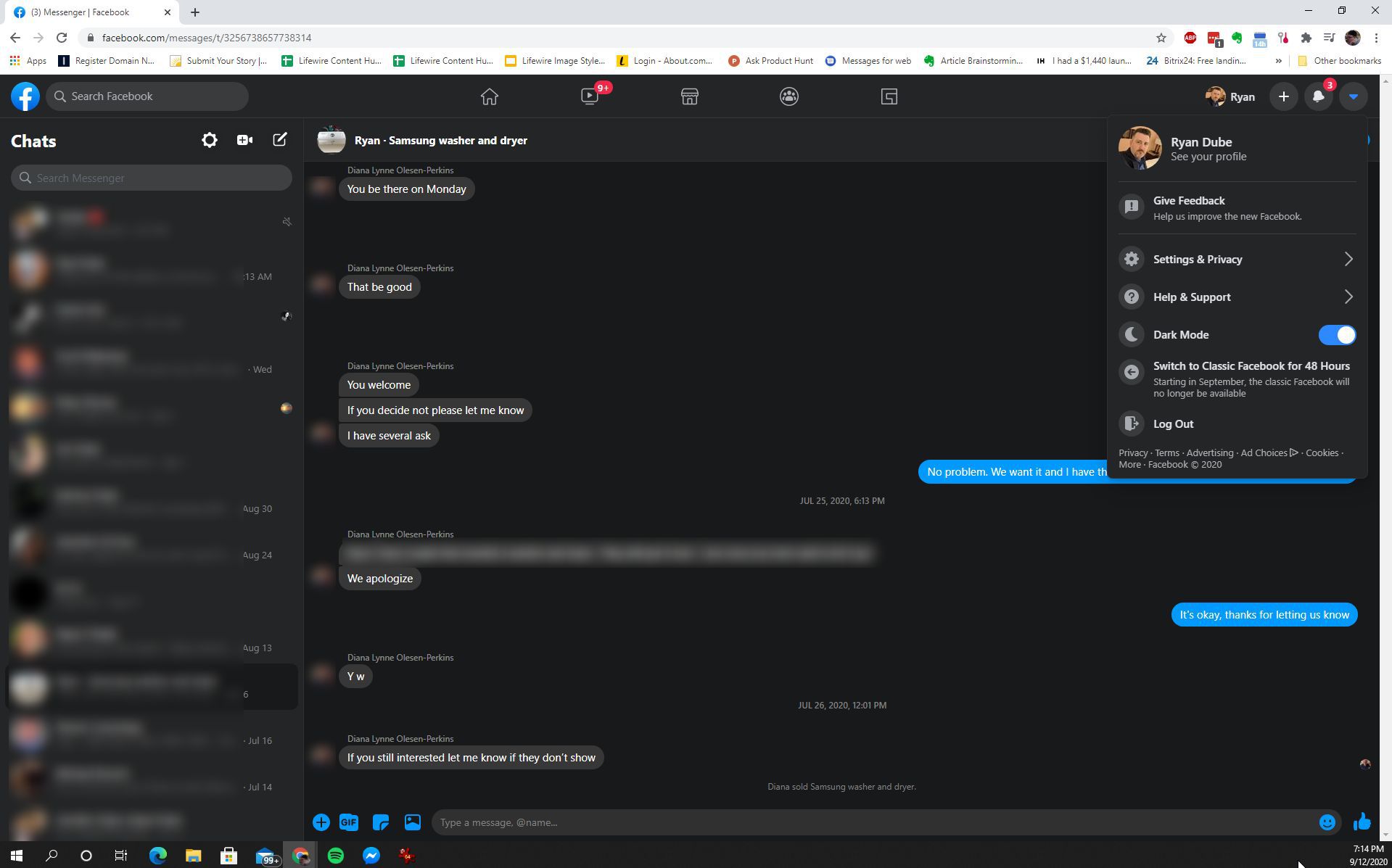
Mějte na paměti, že když povolíte tmavý režim v aplikaci Facebook Messenger založené na prohlížeči, aktivuje také tmavý režim pro všechna ostatní okna Facebooku v prohlížeči. Pokud to nechcete, musíte si nainstalovat desktopovou aplikaci Facebook Messenger a místo toho zvolit temné téma.
-
Chcete-li přepnout Facebook Messenger zpět do světelného režimu v prohlížeči, opakujte výše uvedený postup, ale deaktivujte Temný režim přepínat, nikoli povolovat.
Tmavý režim Messenger v aplikaci Facebook
Tmavý režim můžete povolit také v aplikaci Facebook Messenger na svém mobilním zařízení. Pokud jej ještě nemáte, můžete si nainstalovat Facebook Messenger pro Android z obchodu Google Play nebo Facebook Messenger pro iOS z App Store. Aktivace tmavého režimu v aplikaci Facebook Messenger je stejně jednoduchá jako v prohlížeči.
-
Spusťte aplikaci Facebook Messenger a klepněte na Profil obrázek v levém horním rohu.
-
To vyvolá Profil obrazovka, kde můžete klepnutím povolit Temný režim přepnout.
-
Když toto povolíte, uvidíte, že se celé okno Facebook Messenger přepne do tmavého režimu.
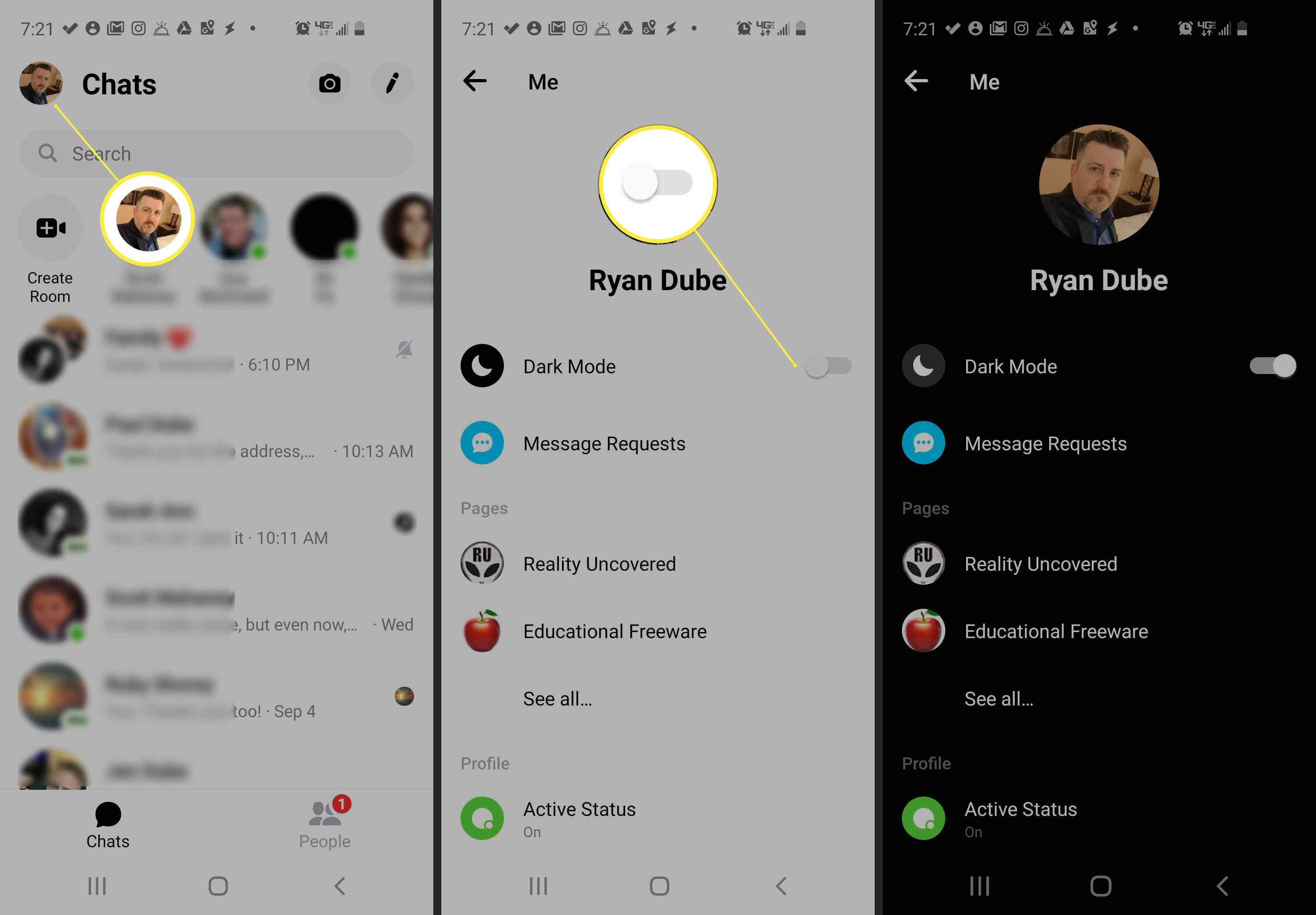
Používání Facebook Messenger v temném režimu
Jakmile přepnete na používání Messengeru v tmavém režimu, bude to zpočátku trochu divné. Určitě dává Messengeru velmi odlišný vzhled a chování. Jakmile si však na to zvyknete, uvědomíte si, že vaše oči jsou méně namáhané a vaše chatovací chaty jsou mnohem příjemnější.